Как зайти в сетевой город через госуслуги. Госуслуги личный кабинет сетевой город
Как зайти в сетевой город через госуслуги: пошаговая инструкция

В последнее время портал «Госуслуги» начал активно интегрироваться с различными государственными и муниципальными платформами. При регистрации в госуслугах Вы получаете учетную запись ЕСИА (единая система идентификации и аутентификации), которая позволяет получить доступ к другим сервисам. Так, с недавних пор пользователей платформы «Сетевой город» обязали прикрепить свою учетную запись к ЕСИА. В связи с этим перед многими возникла задача разобраться, как зайти в сетевой город через госуслуги. Чтобы упростить этот процесс мы подготовили для Вас подробную инструкцию по входу (авторизации) в информационную систему «Сетевой город» через ЕСИА.
Если Вы все еще не поняли, ЕСИА создана для регистрации и входа в единый портал государственных услуг. То есть, единственный способ создать учетную запись в ЕСИА — зарегистрироваться на портале госуслуги. В дальнейшем с помощью этой учетной записи Вы сможете пользоваться различными платформами, в том числе и системой «Сетевой город». Сейчас учетная запись ЕСИА является обязательной при авторизации на многих системах. К примеру, в некоторых регионах пользователей просят зайти в Дневник.ру через госуслуги и объединить учетные записи. Тоже самое сейчас происходит и с системой «Сетевой город».
- Важно
-
В ближайшем будущем во всех регионах вход в информационную систему «Сетевой город» будет возможен только с использованием учетной записи портала «Госуслуги».
Создание учетной записи в ЕСИА

Для регистрации на портале «Госуслуги» выполните следующие действия:
- Перейдите по ссылке gosuslugi.ru для входа на официальный сайт «Госуслуги»;
- Найдите на странице кнопку «Зарегистрироваться» и нажмите на нее;
- Укажите в соответствующих полях фамилию, имя, мобильный телефон, электронную почту и нажмите на кнопку «Зарегистрироваться»;
- Подтвердите свой номер телефона посредством ввода в соответствующее поле кода, полученного по SMS и нажмите «Продолжить»;
- Придумайте пароль, который будет использоваться для входа в личный кабинет Госуслуги и нажмите «Готово».
Поздравляем, Вы зарегистрировались на портале госуслуги и стали обладателем учетной записи в ЕСИА. Нас интересует, как зайти в сетевой город через госуслуги, поэтому простой регистрации будет недостаточно. На сайте государственных услуг действует три типа учетной записи: упрощенная, стандартная и подтвержденная. Для входа в систему сетевой город потребуется стандартная или подтвержденная учетная запись. В первом случае достаточно добавить в личном кабинете номер СНИЛС и паспортные данные. Чтобы получить подтвержденную учетную запись, нужно подтвердить личность одним из доступных способов. Где можно подтвердить личность для Госуслуг смотрите в отдельной статье.
- Важно
-
Вы можете прикрепить один профиль ЕСИА к нескольким учетным записям в системе «Сетевой город».
Прикрепление учетной записи ЕСИА к системе «Сетевой город»

Чтобы прикрепить учетную запись госуслуги к сетевому городу выполните следующие действия:
- Откройте стартовую страницу АИС «Сетевой город»;
- Перейдите по ссылке «Вход с учетной записью портала госуслуг»;
- Введите Ваши данные от учетной записи в госуслугах;
- Для выполнения привязки учетной записи нажмите на кнопку «Продолжить»;
- Введите ваш логин и пароль для входа в систему «Сетевой город» и нажмите «Войти».
После выполнения приведенных выше действий должна произойти успешная привязка пользователя к учетной записи портала государственных услуг. Теперь вход в сетевой город будет доступен с использованием профиля ЕСИА. Если у Вас возникли какие-то вопросы, задавайте их в комментариях и мы постараемся Вам помочь. В завершение стоит добавить, что допускается прикрепление в один профиль ЕСИА нескольких учетных записей в системе «Сетевой город». При наличии нескольких учетных записей в процессе прикрепления Вам будет предложено выбрать пользователя, от имени которого Вы хотите выполнить вход в систему.
 Загрузка...
Загрузка... gosuslugihelp.ru
Вход в Сетевой город. Образование (СГО) через ГОСУСЛУГИ (ЕСИА)
Как прикрепить учетную запись ЕСИА к системе «Сетевой Город. Образование»?
Прикрепление профиля будет различаться в зависимости от количества учетных записей, которые имеются у Вас в Системе.
Единственная учетная запись
- Откройте стартовый экран АИС «Сетевой Город. Образование», перейдя по ссылке: https://deti.obr03.ru/
- Нажмите кнопку «Войти через госуслуги»:
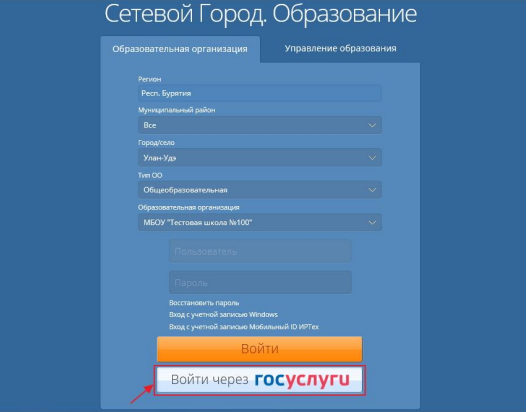
- Выполните вход на портал гос.услуг, введя свои учетные данные:
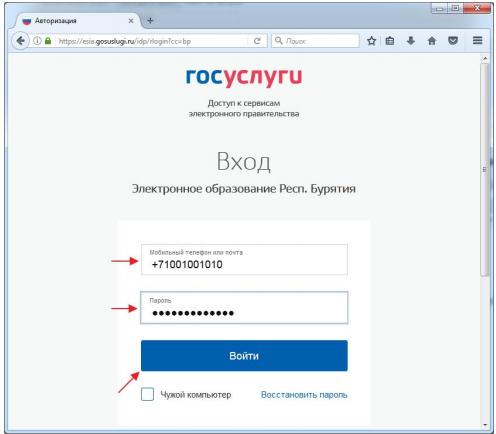
- Далее для выполнения привязки учетной записи пользователя Системы нажмите кнопку «Продолжить»:
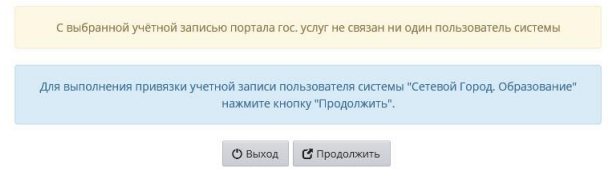
- На экране входа выберите нужную образовательную организацию.
- Введите Ваш логин и пароль для входа в Систему и нажмите кнопку «Войти»:
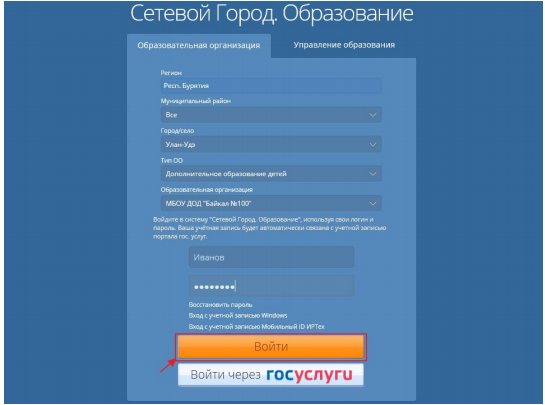
Несколько учетных записей
Поскольку один человек может иметь только одну учетную запись ЕСИА, но несколько учетных записей в системе СГО (например, учетную запись родителя в одной организации и сотрудника в другой организации), то в системе предусмотрена возможность нескольким пользователям СГО привязать одну и ту же учетную запись портала гос. услуг.
- Свяжите одну из учетных записей СГО с учетной записью портала гос.услуг описанным выше способом. Каждую последующую учетную запись АИС «Сетевой Город. Образование» нужно дополнительно привязывать следующим образом:
- Войдите в СГО в образовательную организацию со своим логином и паролем (не учетной записью портала гос.услуг), перейдя по ссылке: https://deti.obr03.ru/
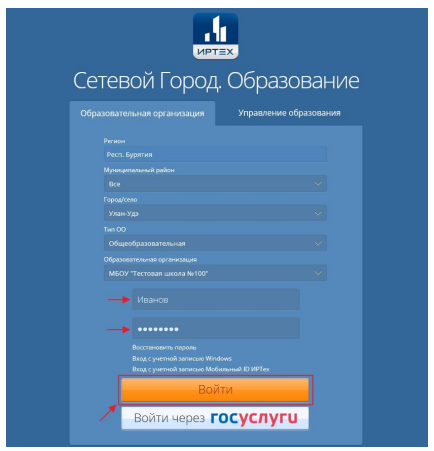
- Перейдите в раздел «Персональные настройки» (нажмите на ФИО в правом верхнем углу экрана):

- Нажмите на кнопку «Привязать учетную запись портала гос.услуг»:
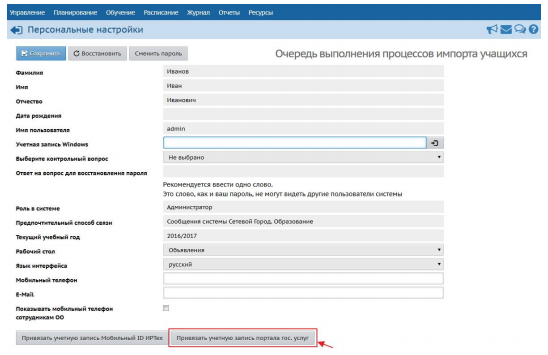
- В открывшемся экране нажмите на кнопку «Продолжить».
- Выполните вход на портал гос.услуг, введя свои учетные данные:
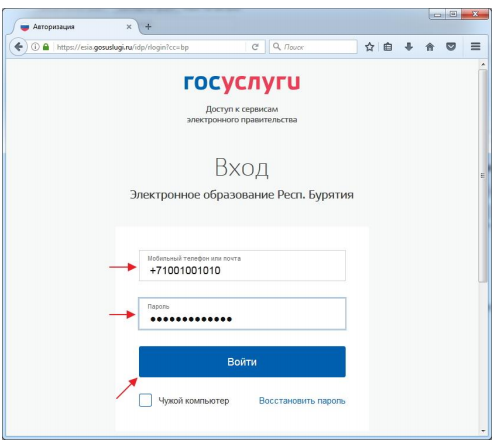
- После этого произойдет автоматический переход обратно в систему «Сетевой Город. Образование». На экране должно отобразиться сообщение «Пользователь успешно привязан к учётной записи портала гос. услуг».
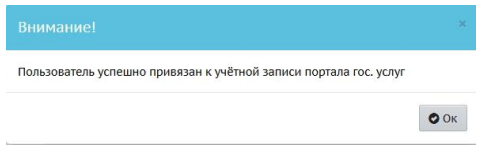
Как войти в систему «Сетевой город. Образование» (СГО) через портал электронного образования Республики Бурятия (lk.obr03.ru)?
- Откройте в адресной строке браузера портал электронного образования, перейдя по ссылке: https://lk.obr03.ru/
- Нажмите кнопку «Войти»:
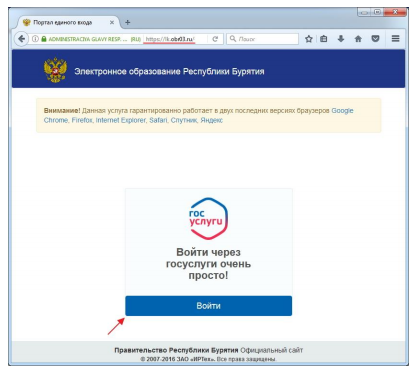
- На следующей странице введите логин и пароль от Вашей учетной записи портала гос.услуг и нажмите кнопку «Войти»:
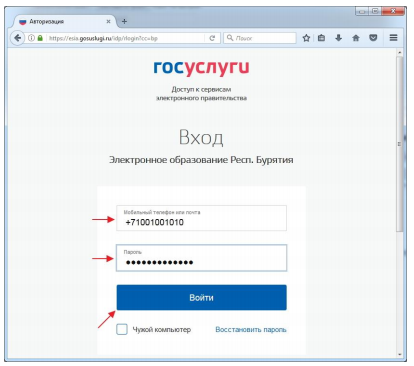
- После успешной авторизации откроется страница, на которой будут размещены два блока: «Техническая поддержка» и «Общее образование». Чтобы войти в систему СГО, нажмите на блок «Общее образование»:
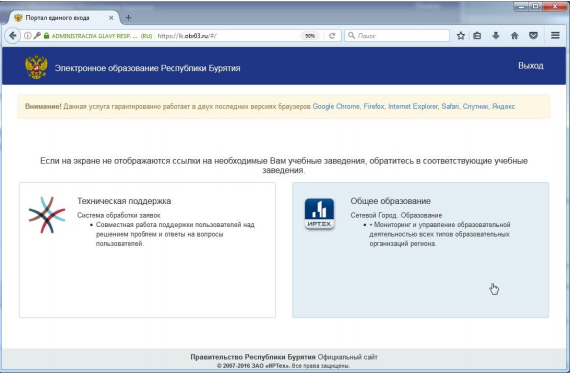
- Если с Вашей учетной записью портала гос.услуг связана только одна учетная запись СГО, то Вы сразу попадете в интерфейс системы. Если с Вашей учетной записью портала гос.услуг связано несколько учетных записей СГО (например, сотрудника в одной школе и родителя в другой), то система предложит выбрать, под каким пользователем Вы хотите работать в системе:
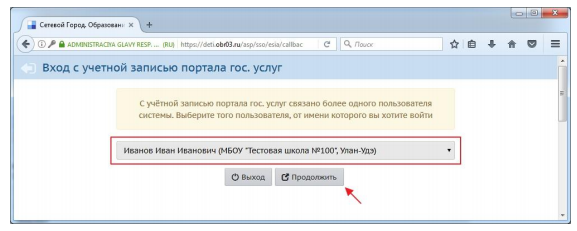
Что делать, если Ваша учетная запись гос.услуг уже связана с учетной записью СГО, но блок «Общее образование» на портале lk.obr03.ru не отображается?
В данной ситуации нужно перепривязать свою учетную запись в СГО. Для этого:
- Войдите в СГО в образовательную организацию со своим логином и паролем (не учетной записью портала гос.услуг):
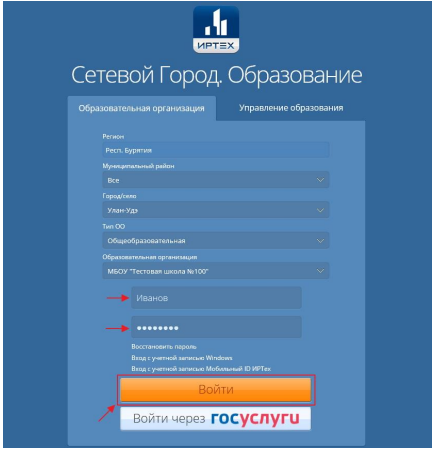
- Перейдите в раздел «Персональные настройки» (нажмите на ФИО в правом верхнем углу экрана):

- Сначала отвяжите учетную запись СГО от учетной записи портала гос. услуг, нажав на кнопку «Удалить связь с учетной записью портала гос.услуг», а затем заново привяжите учетную запись портала гос. услуг, нажав на кнопку «Привязать учетную запись портала гос.услуг».
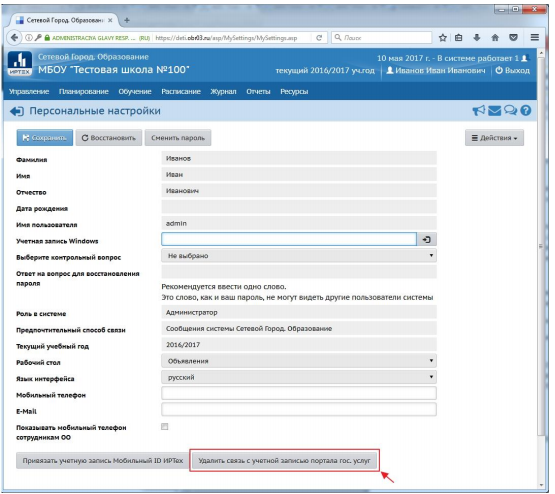
- Если после перепривязки учетной записи раздел «Общее образование» не появится, то нужно очистить полностью кэш браузера. Подробно узнать о том, как очистить кэш в различных браузерах, можно, перейдя по ссылке:https://yandex.ru/support/common/browsers-settings/browsers-cache.html
sgo03.ru
Сетевой город Образование вход через Госуслуги
«Сетевой город. Образование» — это автоматизированная информационная система, объединяющая образовательные учреждения различных муниципальных образований в единую сеть. Чем же данная система привлекает пользователей? Широким рядом предоставляемых возможностей и услуг! Например «Сетевой город. Образование» позволяет зачислить ребенка в школу или детский сад через интернет, родителям быть в курсе всех аспектов образовательного процесса конкретного учреждения, а также предоставляет доступ в электронный дневник, что позволяет всегда быть в курсе успеваемости детей. И в данной статье подробно рассмотрим тему Сетевой город образование вход через Госуслуги!
Сетевой город Образование вход в систему через Госуслуги
В прошлом году многие источники давали информацию о том, что вход в систему «Сетевой город. Образование» в скором времени будет доступен только через Госуслуги. На данный момент это не совсем так, то есть пользователь может войти в систему под логином и паролем, которые выдали в школе. Однако, существует возможность привязать учетную запись портала Госуслуг к аккаунту в Сетевом городе и затем осуществлять вход при помощи логина и пароля от Госуслуг. Необходимо отметить что:
- Это даст возможность использовать общую учетную запись для входа на разные ресурсы;
- Кроме того, не исключено, что в будущем вход в Сетевой город будет осуществляться исключительно через Госуслуги!
Безусловно, при этом пользователь должен иметь зарегистрированную учетную запись Госуслуг!
Как войти в Сетевой город Образование через Госуслуги
Как войти в Сетевой город Образование через Госуслуги? Прежде необходимо привязать учетную запись Госуслуг к Сетевому городу. Для этого необходимо:
- Перейти в на сайт Сетевого города своего региона;
- Нажать на кнопку «Войти через Госуслуги», как показано ниже;
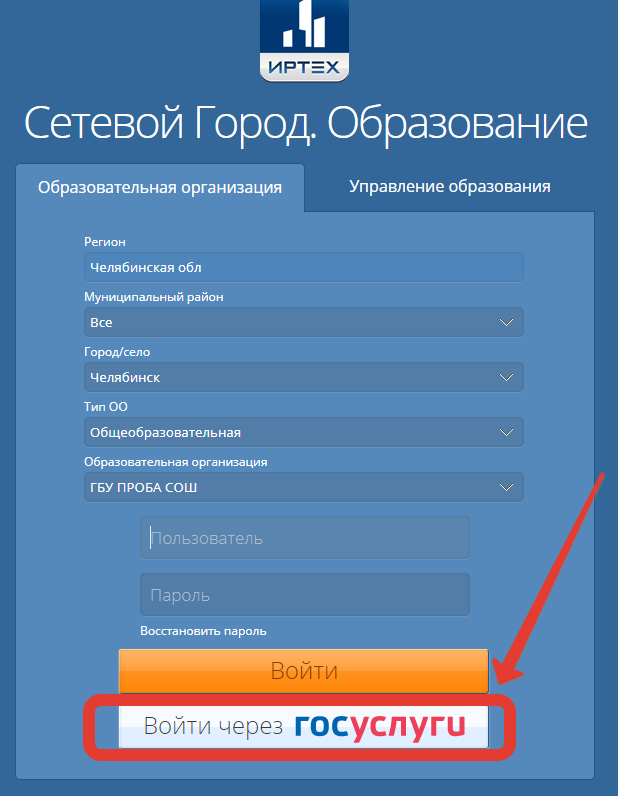
- После этого пользователя перекинет на страницу входа в учетную запись Госуслуг. Здесь необходимо ввести имя пользователя (телефон или электронную почту, указанные при регистрации) и пароль и нажать на кнопку «Войти»;

- На открывшейся странице необходимо нажать на кнопку «Продолжить»;

- После чего пользователь будет перенаправлен на страницу системы «Сетевой город», где необходимо ввести имя пользователя и пароль от учетной записи сетевого города и нажать на кнопку «Войти»;
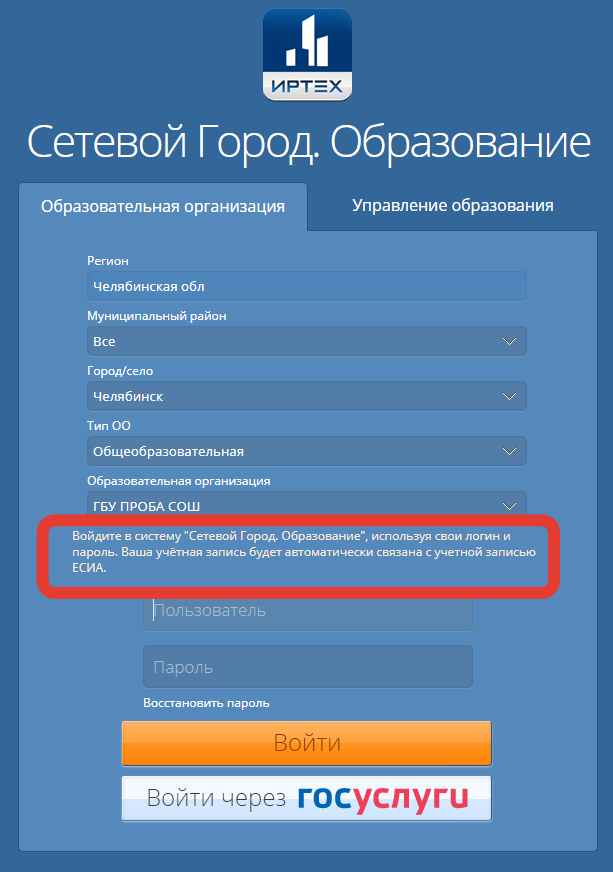
- Вот и все! Учетная запись портала Госуслуг автоматически привязана к системе Сетевой город Образование.
Как привязать Сетевой город к Госуслугам
А если по той или иной причине пользователь не смог привязать учетную запись Госуслуг к Сетевому городу вышеуказанным способом? Что делать? Как привязать Сетевой город к Госуслугам? Для этого необходимо:
- Войти систему Сетевой город обычным способом, то есть при помощи логина и пароля из школы;
- Затем открыть настройки Персональные настройки, нажав на имя пользователя в верхнем углу экрана;
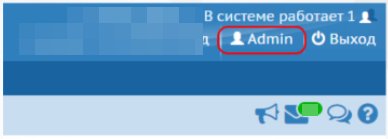
- На открывшейся странице нажать на кнопку «Привязать учетную запись портала гос. Услуг»;
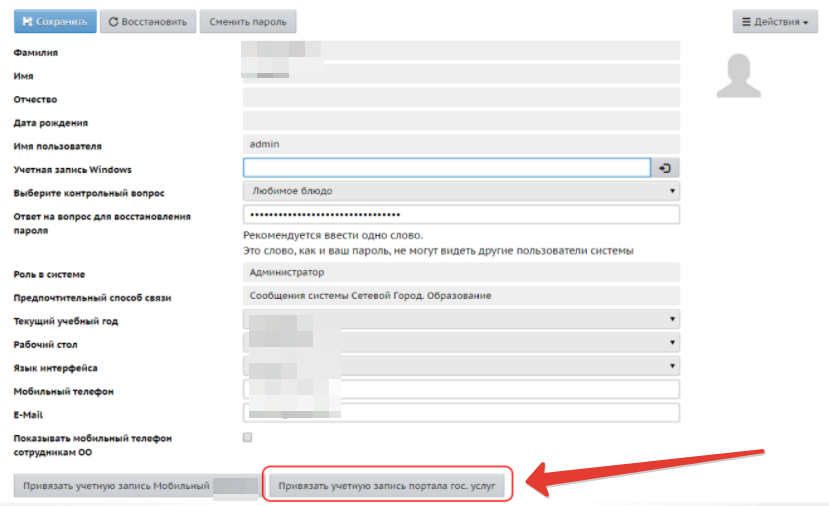
- Затем нажать на кнопку «Продолжить», выполнить вход в учетную запись портала Госуслуг, после чего она будет привязана к системе Сетевой город!
Стоит заметить, что зайти в Сетевой город. Образование через Госуслуги таким образом могут все пользователи независимо от региона (Волгоградская область, Волгоград, Магнитогорск, Челябинск, Краснодарский край, Краснодар, Алтайский край, Республика Марий Эл, Республика Мордовия, Калужская область и прочие)!
gosuslugi-site.ru
АИС «Сетевой город. Образование» и Госуслуги
Уважаемые родители (законные представители)!
Администрация МБОУ «СОШ №3» рекомендует вам использовать учетную запись портала госуслуг для входа в АИС «Сетевой город. Образование».
Для этого необходимо, для начала, зарегистрировать (если ранее Вы этого не делали) учетную запись на портале госуслуг (инструкция) (инструкция на нашем сайте).
Далее, нужно войти в АИС «Сетевой город. Образование» посредством логина и пароля, полученных в образовательной организации (Если вы не помните логин и пароль, или еще не получали их, то образовательная организация может выдать временный пароль):
1. Выбрать Муниципальный район – «Все»
2. Город/село – «Троицк»
3. Тип ОО – «Общеобразовательная»
4. Образовательная организация – МБОУ «СОШ № 3»
5. Введите Имя пользователя (полученное в школе)
6. Введите Пароль (полученный в школе)
7. Нажмите кнопку «Войти»
После входа необходимо перейти на вкладку Персональный настройки (нажать на ФИО вверху справа)

На вкладке персональные настройки, внизу, есть кнопка «Привязать учетную запись портала гос.услуг» – нажимаем

Далее появится предупреждение о перенаправлении на страницу авторизации учетной записи портала гос. услуг, для привязки вашего профиля к учётной записи портала гос. услуг. Для продолжения нужно нажать «Продолжить»

Попав на страницу авторизации необходимо ввести данные, полученные/введённые при регистрации на портале госуслуг:
1. Мобильный телефон или почта
2. Пароль
3. нажать «Войти»

Далее появится сообщение об успешной привязке к учётной записи портала гос. услуг

В дальнейшем в АИС «Сетевой город. Образование» необходимо входить посредством нажатия кнопки Вход через госуслуги

xn---3-7kc4akbhteov5c2a.xn--p1ai








